Lenovo K5/K4/K3 Note? တွင် ဒီဘာဂင်မုဒ်ကို ဖွင့်နည်း
မတ် 07 ရက်၊ 2022 • ပေးပို့ခဲ့သည်- Android မိုဘိုင်းလ်ပြဿနာများကို ဖြေရှင်းရန် • သက်သေပြထားသော ဖြေရှင်းနည်းများ
အပိုင်း ၁။ ဘာကြောင့် USB Debugging Mode? ကို ဖွင့်ထားဖို့ လိုအပ်တာလဲ။
android စမတ်ဖုန်းများ၏ developer option နှင့် ပတ်သက်၍ ရိုးရှင်းသောအချက်တစ်ခုမှာ ၎င်းတို့ကို မူရင်းအတိုင်း ဝှက်ထားသည်။ ဆော့ဖ်ဝဲရေးသားသူရွေးချယ်မှုအတွင်းရှိ အင်္ဂါရပ်အားလုံးနီးပါးသည် android အက်ပ်များနှင့် ဆော့ဖ်ဝဲလ်များအကြောင်း ဖွံ့ဖြိုးတိုးတက်မှုဆိုင်ရာ အသိပညာရှိသူများအတွက် ရည်ရွယ်ပါသည်။ သင်သည် android application ကို develop လုပ်တော့မည်ဆိုပါစို့၊ ထို့နောက် developer option အတွင်းရှိ usb debugging option သည် သင့်အား သင့် PC တွင် application များတည်ဆောက်ပြီး သင့် application ကို အချိန်နှင့်တပြေးညီစစ်ဆေးရန်အတွက် android mobile တွင် run နိုင်စေမည်ဖြစ်သည်။ Lenovo K5/K4/K3 Note ကို အမှားရှာသောအခါ၊ သင်သည် စံမုဒ်နှင့် နှိုင်းယှဉ်ပါက ပိုမိုကိရိယာများနှင့် စိတ်ကြိုက်ရွေးချယ်စရာများကို ပေးဆောင်သည့် developer မုဒ်သို့ သင်ဝင်ရောက်ခွင့်ရရှိမည်ဖြစ်သည်။ သင်၏ Lenovo ဖုန်းကို ပိုမိုကောင်းမွန်စွာ စီမံခန့်ခွဲရန် အချို့သော ပြင်ပအဖွဲ့အစည်းကိရိယာများကို သင်အသုံးပြုနိုင်ပါသည် (ဥပမာ၊ Wondershare TunesGo)။
အပိုင်း 2။ သင်၏ Lenovo K5/K4/K3 Note? အမှားရှာနည်း
အဆင့် 1. သင်၏ Lenovo K5/K4/K3 Note ကိုဖွင့်ပြီး "ဆက်တင်များ" သို့သွားပါ။
အဆင့် 2. Settings ရွေးချယ်မှုအောက်တွင် ဖုန်းအကြောင်း ကိုရွေးချယ်ပါ၊ ထို့နောက် Device Information ကိုရွေးချယ်ပါ။
အဆင့် 3. မျက်နှာပြင်ကို အောက်သို့ဆင်းပြီး "ဆော့ဖ်ဝဲဆော့ဖ်ဝဲမုဒ်ကို ဖွင့်ထားသည်" ဟူသော မက်ဆေ့ချ်ကို သင်မတွေ့မချင်း အကြိမ်ပေါင်းများစွာ နှိပ်ပါ။
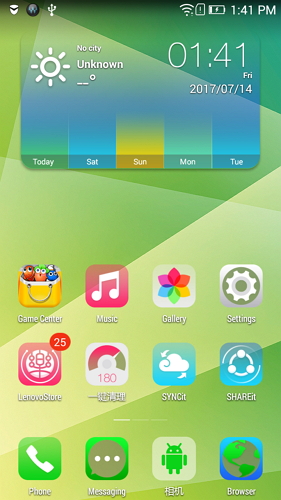
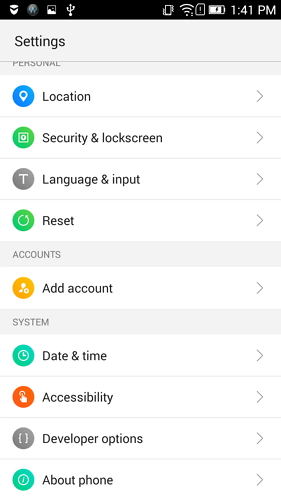
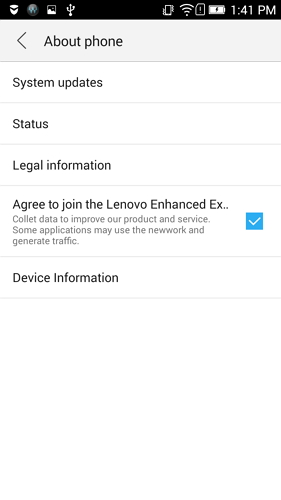
အဆင့် 4: Back ခလုတ်ကို ရွေးချယ်ပြီး ဆက်တင်များအောက်ရှိ Developer options မီနူးကို တွေ့ရမည်ဖြစ်ပြီး Developer ရွေးချယ်မှုများကို ရွေးချယ်ပါ။
အဆင့် 5- Developer ရွေးချယ်မှုများ စာမျက်နှာတွင်၊ ၎င်းကိုဖွင့်ရန် ခလုတ်ကို ညာဘက်သို့ ဆွဲချပါ။ အရောင်သည် အထက်တွင်ပြထားသည့်အတိုင်း အစိမ်းသို့ပြောင်းရမည်။
အဆင့် 6- ဤအဆင့်များအားလုံးကို အပြီးသတ်ပြီးနောက်၊ သင်သည် သင်၏ Lenovo K5/K4/K3 Note ကို အောင်မြင်စွာ အမှားရှာပြီးပါပြီ။ သင်၏ Samsung ဖုန်းကို USB ကြိုးဖြင့် ကွန်ပြူတာသို့ ချိတ်ဆက်သည့်အခါတွင်၊ ချိတ်ဆက်မှုခွင့်ပြုရန်အတွက် "Allow USB Debugging" ဟူသော စာတိုတစ်စောင်ကို တွေ့ရပါမည်။
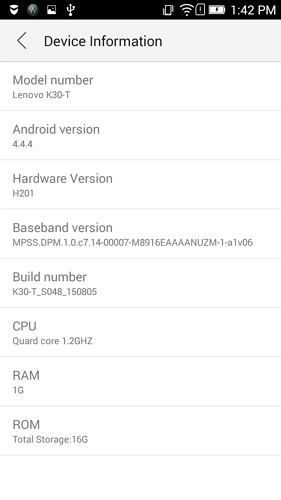
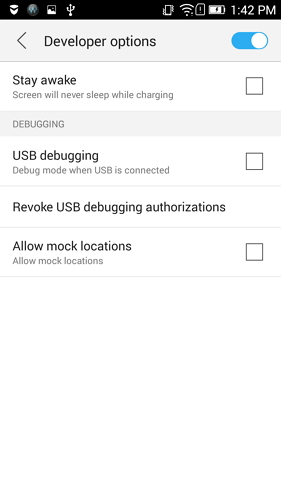
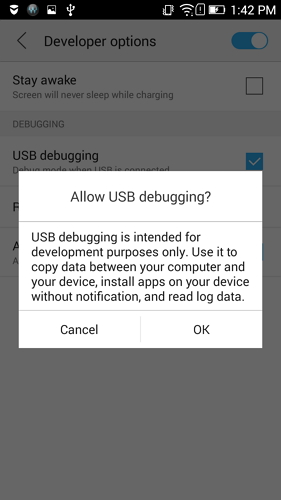
Android USB အမှားပြင်ဆင်ခြင်း
- Glaxy S7/S8 အမှားရှာပြင်ခြင်း။
- Glaxy S5/S6 အမှားရှာပြင်ခြင်း။
- အမှားရှာပြင်သည့် Glaxy Note 5/4/3
- အမှားရှာပြင်သည့် Glaxy J2/J3/J5/J7
- အမှားရှာပြင် Moto G
- Sony Xperia ကို အမှားရှာပါ။
- Huawei Ascend P ကို အမှားပြင်ဆင်ခြင်း
- Huawei Mate 7/8/9 ကို အမှားရှာပါ။
- Huawei Honor 6/7/8 တွင် အမှားပြင်ဆင်ခြင်း
- အမှားရှာပြင်ခြင်း Lenovo K5/K4/K3
- HTC One/Desire ကို အမှားရှာပါ။
- Xiaomi Redmi အမှားရှာပါ။
- Xiaomi Redmi အမှားရှာပါ။
- ASUS Zenfone အမှားပြင်ဆင်ခြင်း
- OnePlus ကို အမှားရှာပါ။
- OPPO ကို အမှားရှာပါ။
- Vivo အမှားရှာပါ။
- Meizu Pro ကို အမှားရှာပါ။
- LG အမှားရှာပါ။




ဂျိမ်းဒေးဗစ်
ဝန်ထမ်းအယ်ဒီတာ